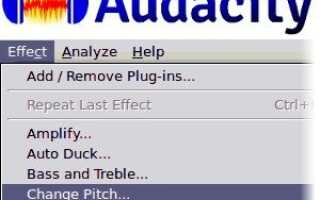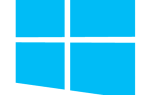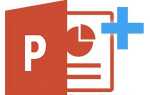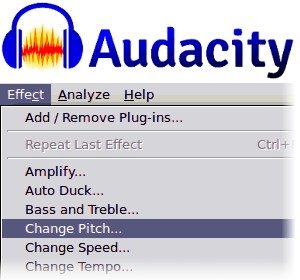
С помощью бесплатной цифровой аудиостанции Audacity вы можете изменить высоту звуковой записи, не меняя ее длительности. Чтобы изменить высоту звука, выполните следующие действия.
- Откройте Audacity.
- Выберите треки в строке меню.
- Выберите «Добавить новый», затем «Стерео трек».
- Запишите звук с помощью кнопки записи или откройте аудиофайл с помощью «Файл», «Импорт», «Аудио».
- Выделите нужную часть дорожки с помощью курсора.
- Откройте меню «Эффект» и выберите «Изменить высоту тона».
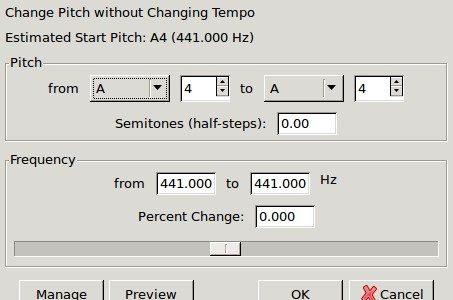
- Используйте ползунок частоты или введите число вручную в поле «Процентное изменение». Отрицательные значения понижают высоту, а положительные значения повышают высоту.
- Выберите «Предварительный просмотр», чтобы попробовать изменения и настроить параметры по своему вкусу.
- Когда вы будете удовлетворены, выберите OK, чтобы применить изменения к выбранной части вашего трека.